Содержание
- 2. Регистрация в кабинете партнёра Для начала работы необходимо пройти регистрацию по предоставленной ссылке. После заполнения данных
- 3. Вход В дальнейшем для входа потребуется ввести номер телефона, на который регистрировались и пароль, который указывали.
- 4. После входа Вы увидите общий список Ваших водителей. Сверху имеется поисковая строка, где можно найти водителя
- 5. Обозначения date – время появления водительского аккаунта в моментуме. Name - Фамилия, имя водителя. mobile –
- 6. Поиск водителя Вы можете найти водителя по его фамилии, либо имени. Чтобы открыть карточку водителя, нажмите
- 7. Вы так же можете найти водителя по номеру телефона. Обратите внимание, что он может отличаться от
- 8. После нажатия на кнопку «Открыть» у Вас откроется карточка выбранного водителя. По умолчанию открывается вкладка «инфо»
- 9. Общий вид карточки водителя. Вкладка «Инфо»
- 10. Обозначения. Вкладка «Инфо»
- 11. Вкладки в карточке водителя Инфо – Основная информация. Номер телефона, ФИО, баланс, привязанная карта Limits –
- 12. Вкладка «Limits» В случае необходимости можно установить лимит водителю. Лимит означает ограничение по выводу средств. Сумма
- 13. Добавление лимита Нажмите на «Создать лимит» Введите сумму лимита Укажите комментарий для себя и службы поддержки.
- 14. Обозначения. Limits username – номер телефона пользователя в системе (указывается при входе в панель), который установил
- 15. Device Наличие данных в этой вкладе означает, что водителем было установлено приложение momentum и он зарегистрировался
- 16. Controls – история проверок dadd – время начала проверки dend – время, когда проверка была завершена
- 17. Pays Здесь отображаются последние 300 поездок водителя.
- 18. Обозначения Pays Date – время загрузки поездки в momentum Num – номер поездки в momentum, номер
- 19. Основные статусы поездок init – Инициализация, поездка только загружена, ещё не оплачена. trippayments – Оплата поездки,
- 20. Trans Здесь отображаются последние 500 зачислений или списаний на счет водителя.
- 21. Обозначения Trans date – время проведения транзакции week – номер недели в году, когда проведена тразнакция
- 22. Проверка оплаты поездки. Фильтрация 1. Чтобы проверить оплату поездки, необходимо зайти в карточку водителя, далее PAYS
- 23. 4. Интересующая нас поездка отфильтрована. Остальные поездки не отображаются. Чтобы убрать фильтр, снова нажмите на знак
- 24. 5. Чтобы проверить оплату поездки, скопируйте её номер в системе momentum, он находится в графе num
- 25. 7. В открывшемся фильтре вставьте в поле ранее скопированный номер поездки (значение num в Pays) Нажмите
- 26. 8. Мы отфильтровали зачисления именно по этой поездке. В данном случае мы видим 2 транзакции, зачисление
- 27. Транзакции открываются не с полным описанием. Вы можете нажать на описание, чтобы увидеть его полную версию
- 28. Вы можете работать с несколькими водителями одновременно. Открытые карточки отображаются в панели рядом с словом «результат».
- 29. Нажмите на «Результат» в левом верхнем углу, чтобы вернуться к общему списку водителей и поиску по
- 31. Скачать презентацию
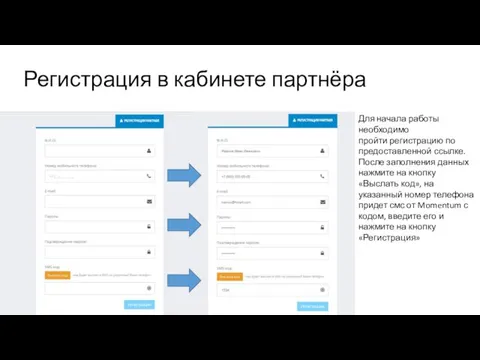
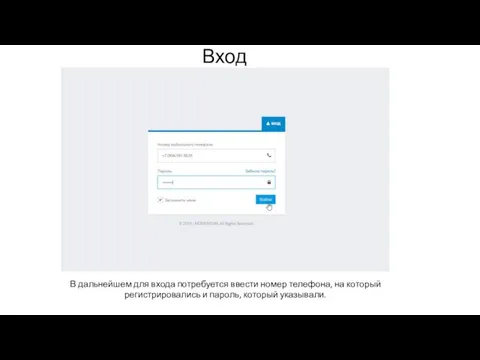
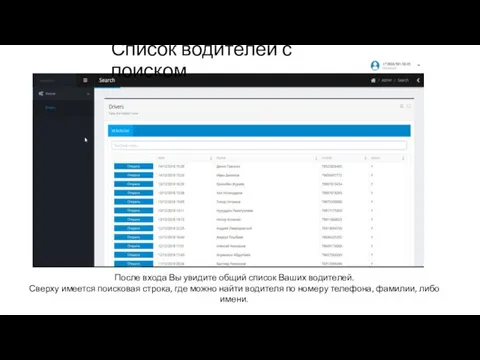

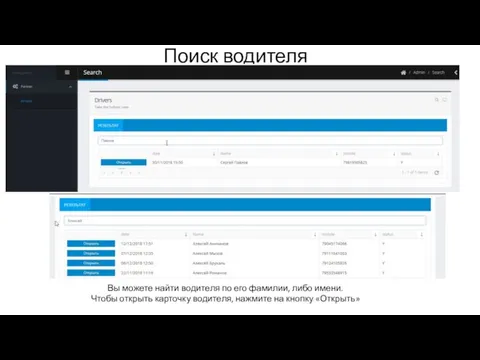
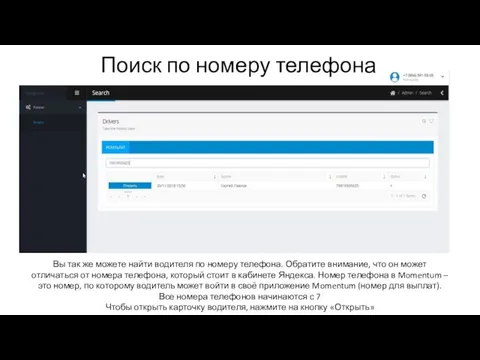
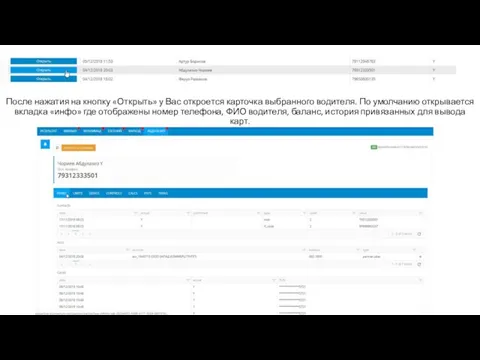
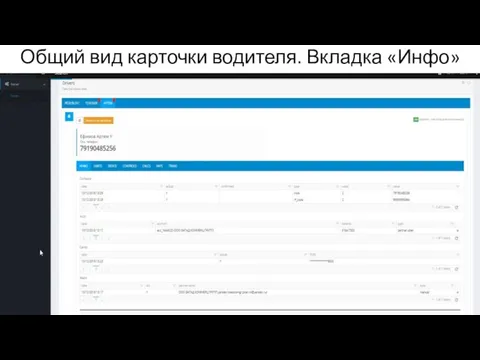



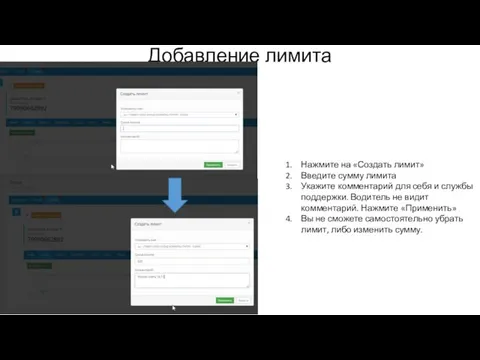

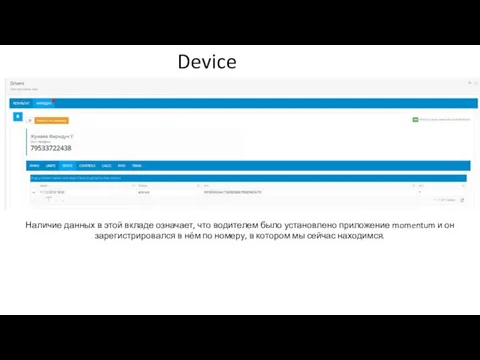

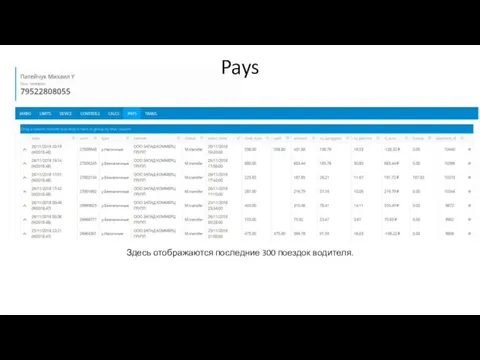

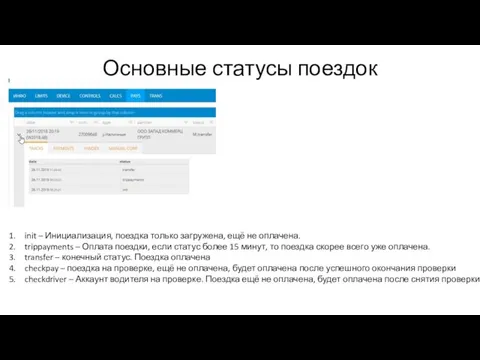
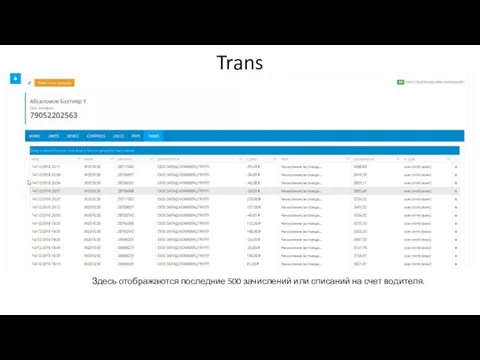

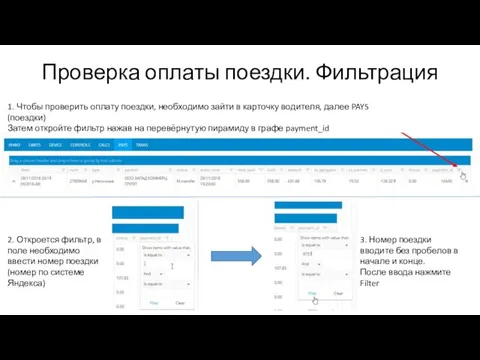
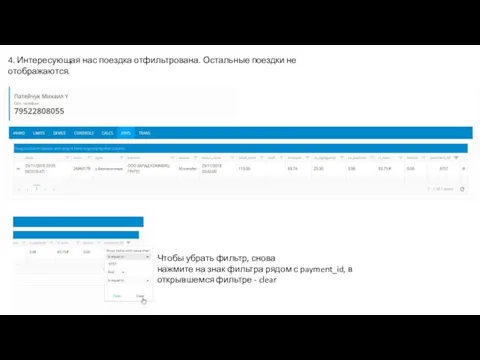
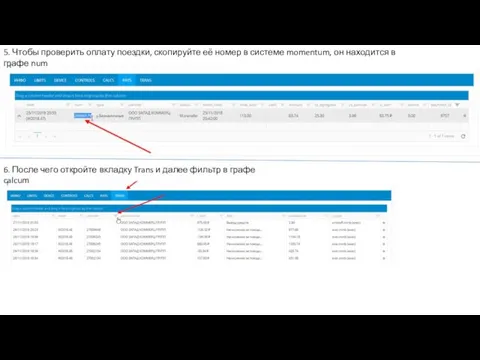
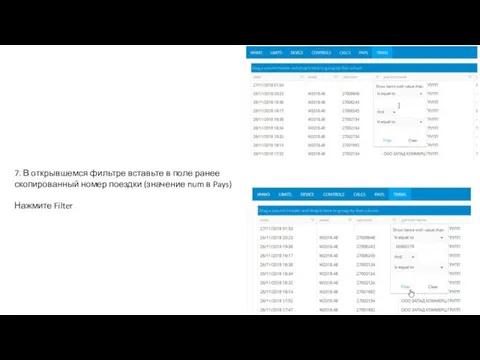

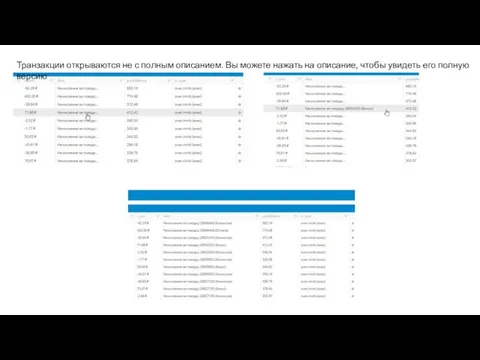
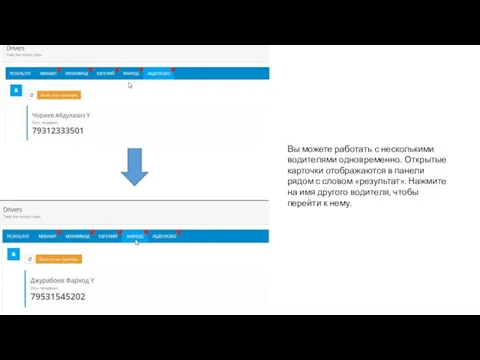
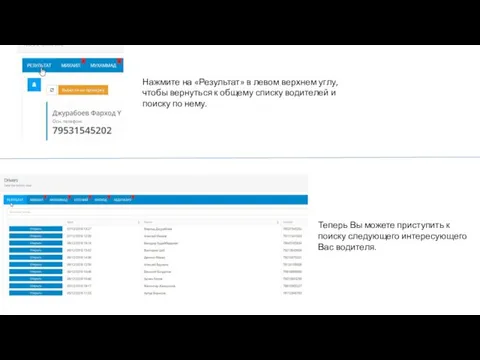
 Решение задач на передачу информации
Решение задач на передачу информации Архитектура интеллектуальных информационных систем
Архитектура интеллектуальных информационных систем Аудит сайта
Аудит сайта Тема 15. Инерциальные навигационные системы. Занятие 3. Инерциальная курсовертикаль ИКВ-1
Тема 15. Инерциальные навигационные системы. Занятие 3. Инерциальная курсовертикаль ИКВ-1 Введение курс PL/SQL
Введение курс PL/SQL Степенная функция
Степенная функция Информационная безопасность и информационное противоборство в системе обеспечения национальной безопасности
Информационная безопасность и информационное противоборство в системе обеспечения национальной безопасности Тера с вопросами о книге
Тера с вопросами о книге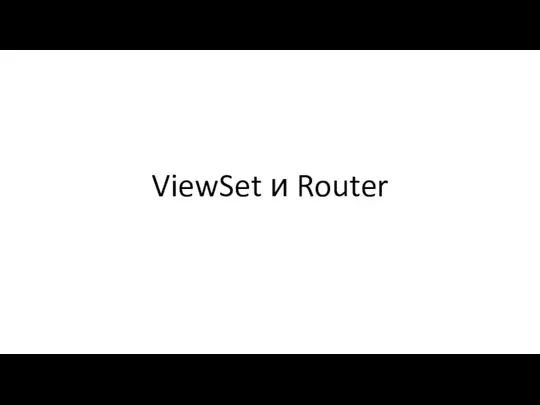 ViewSet и Router. Роутеры (routers) для Viewsets
ViewSet и Router. Роутеры (routers) для Viewsets Тема 2.Роль CRM в жизни компании. Microsoft Dynamics CRM
Тема 2.Роль CRM в жизни компании. Microsoft Dynamics CRM Коучинг по Facebook и Mytarget
Коучинг по Facebook и Mytarget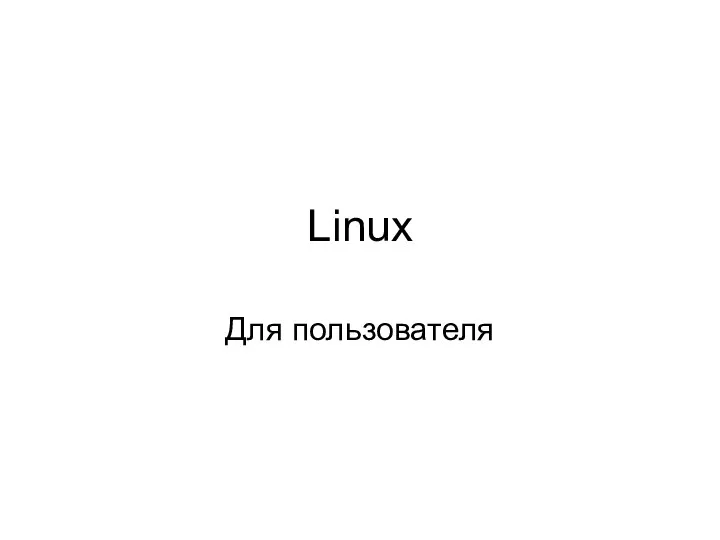 Linux. Для пользователя
Linux. Для пользователя Шаблони документів. Алгоритм опрацювання складного текстового документа. Робота з кількома документами (Урок 14, 8 клас)
Шаблони документів. Алгоритм опрацювання складного текстового документа. Робота з кількома документами (Урок 14, 8 клас) Решение сравнений первой степени и их систем. Китайская теорема об остатках
Решение сравнений первой степени и их систем. Китайская теорема об остатках Безопасность и Интернет
Безопасность и Интернет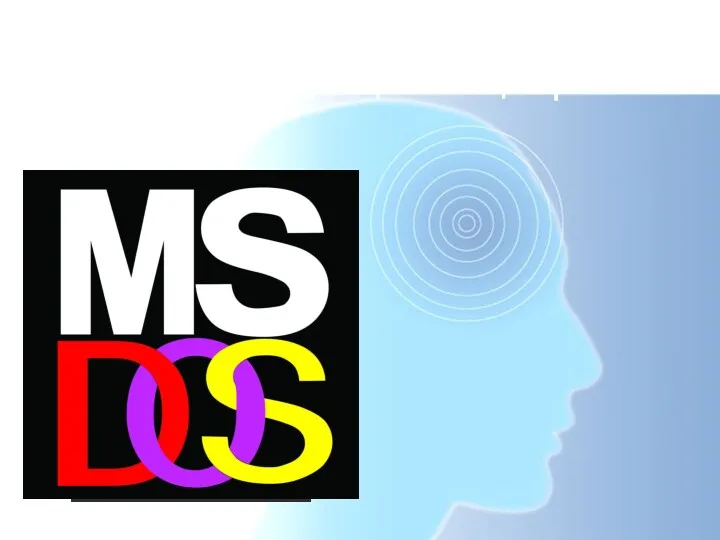 MS DOS операциялық жүйе
MS DOS операциялық жүйе Информационная профессиональная деятельность
Информационная профессиональная деятельность Сравнительный анализ дизайна интернет-сайтов
Сравнительный анализ дизайна интернет-сайтов Системы счисления. 9 - 10 класс
Системы счисления. 9 - 10 класс Массивы. Паскаль. 9 класс
Массивы. Паскаль. 9 класс Что такое “Платформер”
Что такое “Платформер” Создание эффективных презентаций
Создание эффективных презентаций Электронная коммерция в интернете
Электронная коммерция в интернете Сценарии для видео. Урок 1
Сценарии для видео. Урок 1 Документы. Способы создания, функции, классификация
Документы. Способы создания, функции, классификация Робота із бінарними файлами
Робота із бінарними файлами CodeEvening - CPMD. Rest Api
CodeEvening - CPMD. Rest Api Циклы по условию на языке Pascal
Циклы по условию на языке Pascal